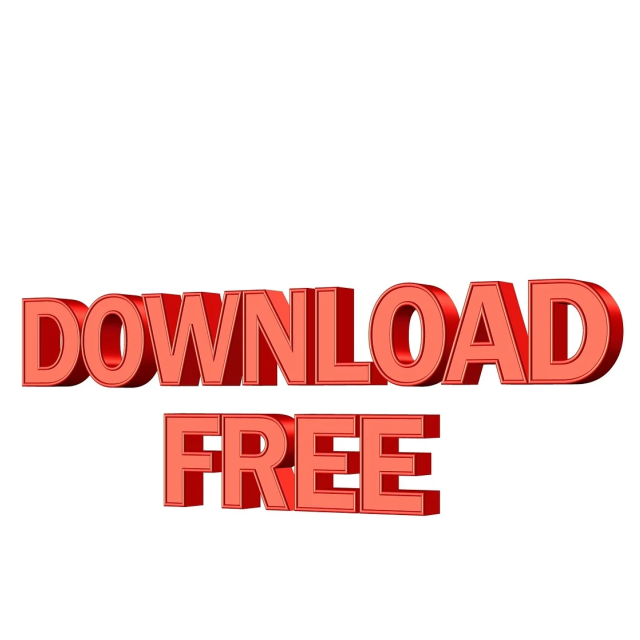Weet je degelijke, gratis software te waarderen? Dat komt dan goed uit, want we hebben twintig uiteenlopende applicaties verzameld, allemaal ontwikkeld in een EU-land.
Toon van Daele
Er is heel wat gratis software beschikbaar op het internet. Veel bekende programma’s komen uit de Verenigde Staten, maar ook in Europa is uitstekende software ontwikkeld. In onze lijst is bijna de helft afkomstig uit Duitsland, maar er zijn ook programma’s uit Italië, Frankrijk, Letland, Nederland, Noorwegen, Zweden en Zwitserland. Sommige gebruiken weliswaar componenten of bijdragen uit andere landen, zoals dat typisch is voor opensource-software, maar de oorsprong ligt dus wel in Europa.
Je vindt hier in volgorde categorieën met software voor onder meer kantoor, grafisch ontwerp, multimedia, systeembeheer, bestandsbeheer, beveiliging en privacy. Het zijn allemaal degelijke tools die we zelf ook grondig hebben uitgetest. Tenzij anders vermeld, werkt de software onder Windows, macOS en Linux.
LibreOffice (nl.libreoffice.org)
LibreOffice is een gratis kantoorpakket met tools voor tekstverwerking, spreadsheets, presentaties, tekeningen, formules en databanken. Writer is bedoeld voor documenten, Calc voor spreadsheets en Impress voor presentaties. Draw maakt diagrammen en vectorillustraties, Math bewerkt formules en Base beheert databanken. Het pakket ondersteunt Microsoft Office-formaten zoals docx en xlsx en gebruikt zelf het odf-formaat. LibreOffice werkt offline, zonder account, is uitbreidbaar met sjablonen, ondersteunt macro’s en plug-ins, en is beschikbaar in tientallen talen.
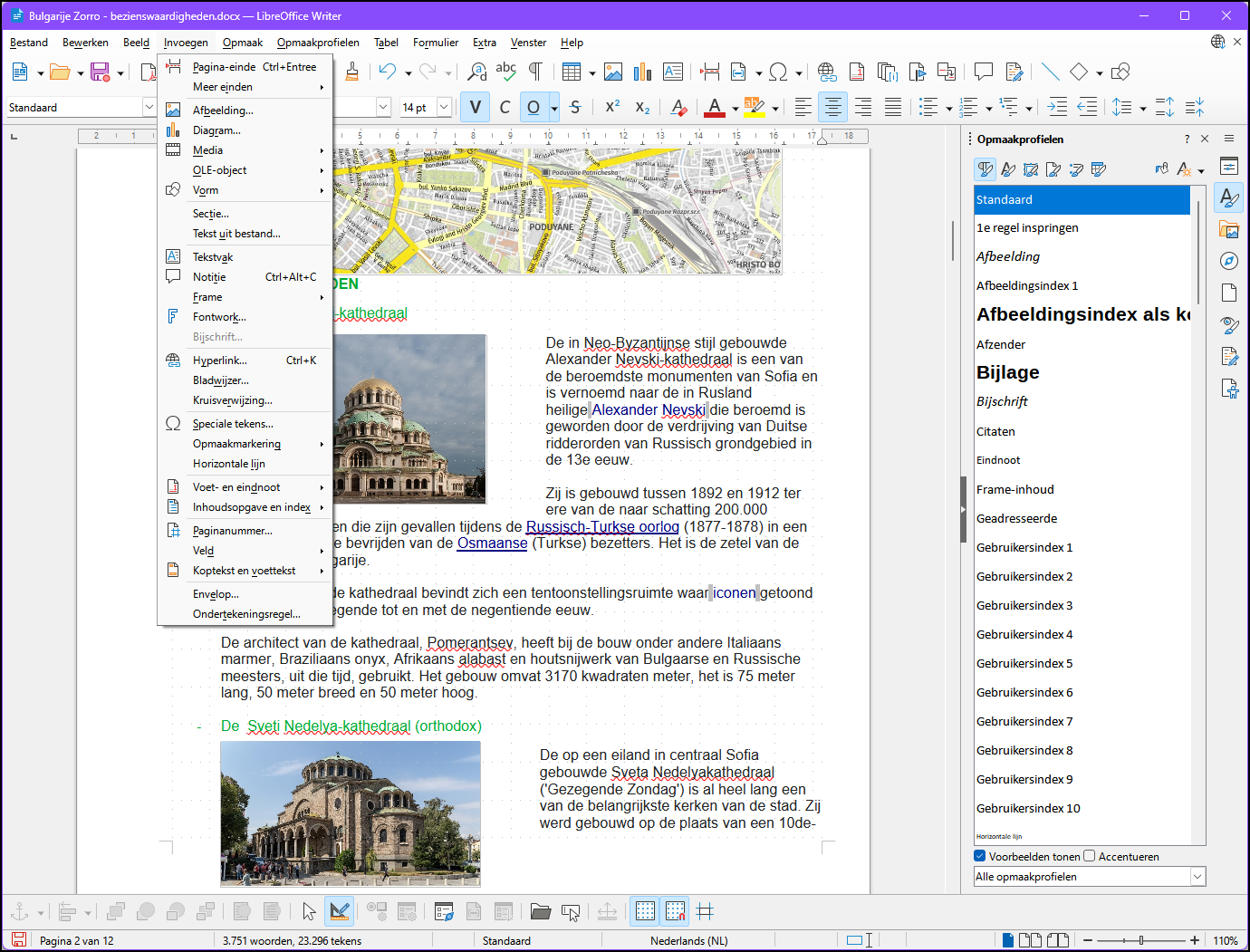 |
| LibreOffice is een uitstekend alternatief voor Microsoft Office |
ONLYOFFICE (www.onlyoffice.com/nl/desktop.aspx)
OnlyOffice is een kantoorpakket met modules voor tekstverwerking, spreadsheets en presentaties en is grotendeels compatibel met Microsoft Office-formaten. Je kunt bestanden openen, bewerken en exporteren in formaten als docx, xlsx en pptx, met ondersteuning voor odt en pdf. De gratis desktopversie werkt offline en bevat de basisfuncties voor bewerken en samenwerken via lokale documenten of ook via Nextcloud-integratie. In de gratis versie ontbreken wel geavanceerde beheertools en serverfunctionaliteit voor grotere teams.
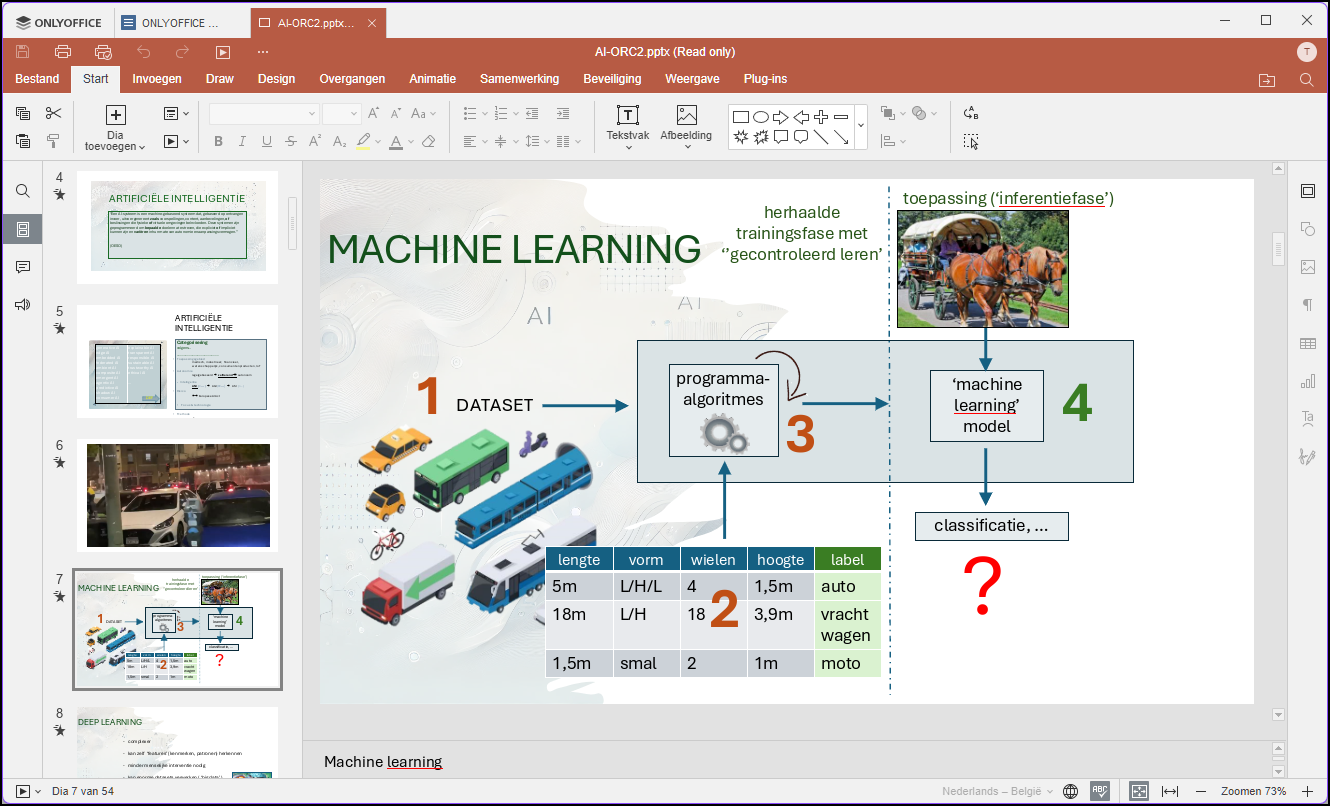 |
| OnlyOffice kan ook goed overweg met Microsoft Office-formaten |
Scribus (www.scribus.net)
Scribus is een desktop publishing-programma voor het opmaken van documenten als brochures, tijdschriften, affiches en formulieren. Je plaatst tekstkaders, afbeeldingen, vormen en tabellen op vrij te kiezen plekken op het canvas. Scribus ondersteunt lagen, stijlen en sjablonen en biedt professionele functies zoals CMYK-kleuren, ICC-kleurbeheer en drukklare pdf-export. Het programma kan overweg met formaten als pdf, svg, eps en bitmap-afbeeldingen.
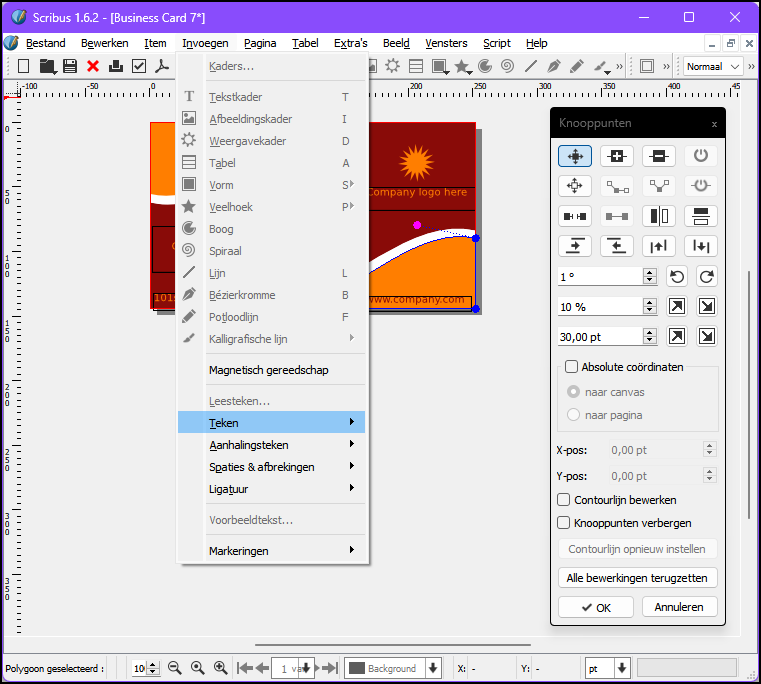 |
| Van visitekaartjes tot brochures en meer: Scribus doet het allemaal |
Darktable (www.darktable.org)
Met Darktable bewerk je ook RAW-foto’s op niet-destructieve wijze, waarbij het origineel behouden blijft. Je past belichting, witbalans, contrast, verscherping en kleurcorrectie aan via modules die je zelf combineert. De interface bevat een lichttafel voor beheer van je fotocollectie en een donkere kamer voor gedetailleerde bewerkingen. Dankzij GPU-versnelling werk je vlot, ook met grote bestanden. Exporteren kan naar onder meer jpeg en tiff.
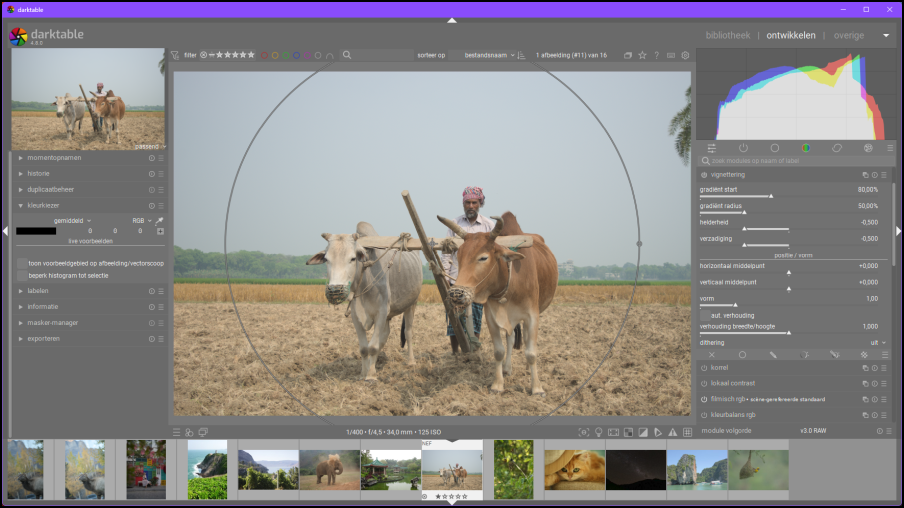 |
| Met Darktable kun je foto’s beheren maar ook op allerlei manieren bewerken |
Krita (www.krita.org/nl)
Ontwikkeld voor digitale kunstenaars biedt Krita een ruime set penselen, lagen, kleurbeheer en ondersteuning voor drukgevoelige tekentabletten. De interface is aanpasbaar en geoptimaliseerd voor tekenen, schilderen en beeldverhalen. Met functies als lijnstabilisatie, spiegelmodus en een ingebouwde animatietijdlijn werk je nauwkeuriger en vlotter. Je kunt zelf penselen aanmaken of bundels importeren. Dankzij Python-scripting en uitbreidbare plug-ins is het programma erg flexibel.
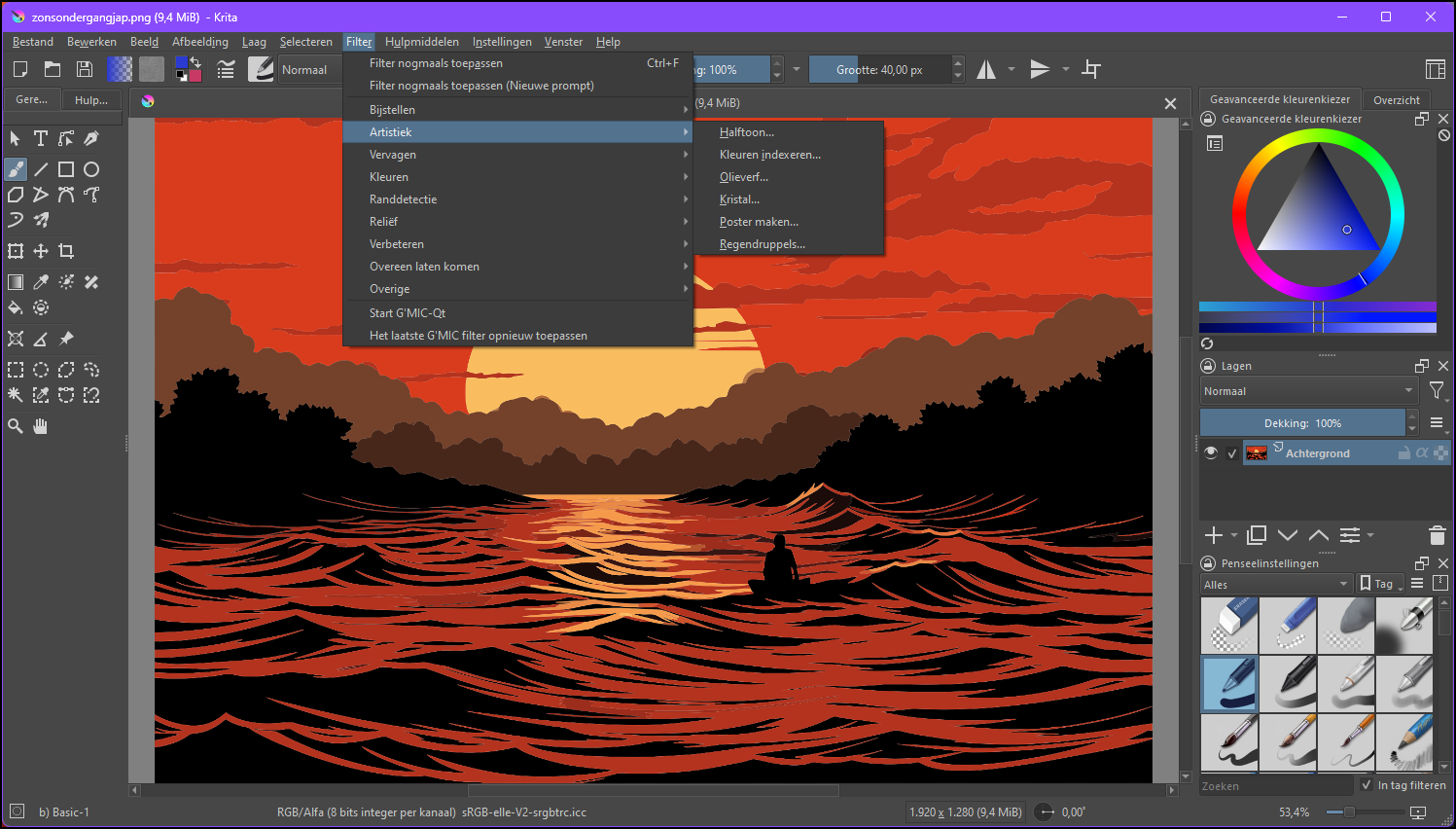 |
| Krita is uitstekend geschikt voor creatieve illustraties en digitale schilderkunst |
Blender (www.blender.org)
Met Blender maak je 3D-modellen, animaties, simulaties en visuele effecten. Je bouwt scènes met objecten, verlichting en materialen, en rendert met de ingebouwde engines. Beweging voeg je toe via keyframes, rigging (geanimeerde skeletstructuur) en een tijdlijn. Je kunt ook vormen boetseren, oppervlakken inkleuren en texturen toepassen. Blender bevat een videobewerker, ondersteunt Python-scripting en is uitbreidbaar met plug-ins. Het programma richt zich vooral op de iets gevorderde gebruiker.
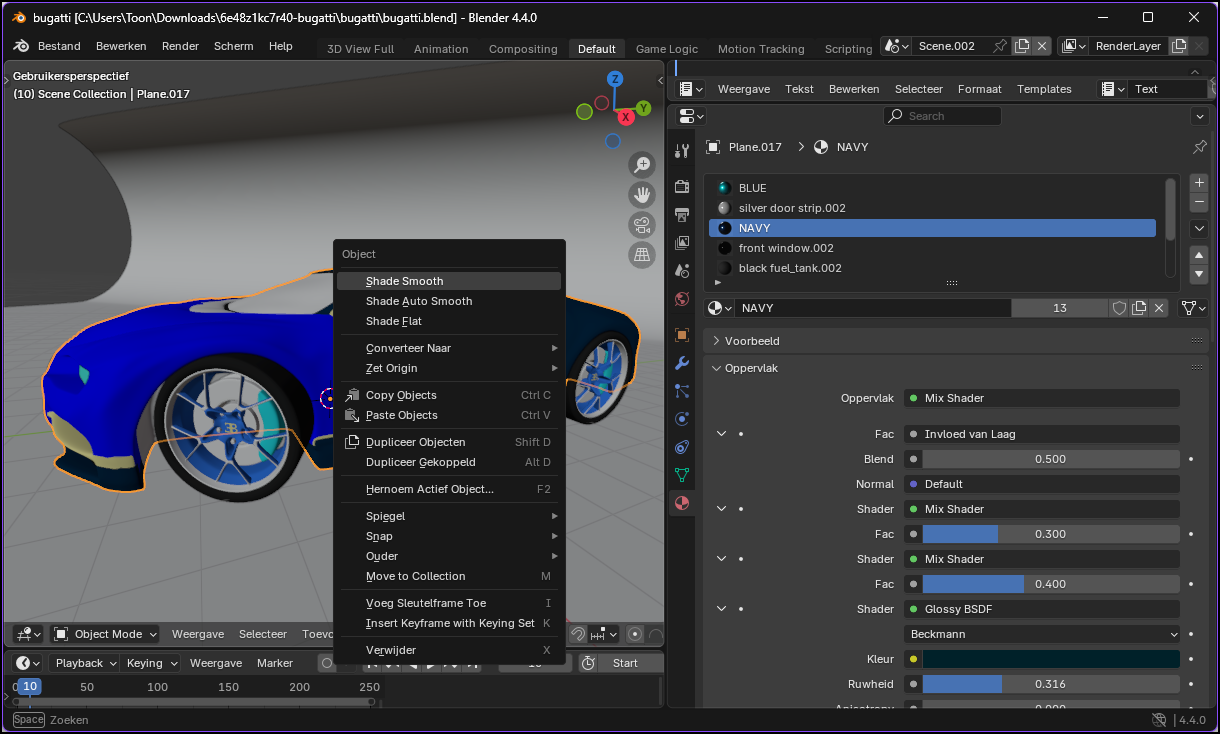 |
| Gevorderde gebruikers maken met Blender geavanceerde 3D-modellen |
HandBrake (www.handbrake.fr)
Met HandBrake converteer je video’s naar een ander formaat, bijvoorbeeld om ruimte te besparen of voor een ander toestel. Je kiest uit profielen of past zelf instellingen aan zoals resolutie, beeldkwaliteit, codec, ondertitels of audiotracks. Je kunt filters toepassen, zoals ruisonderdrukking of het verwijderen van strepen. Meerdere bestanden voeg je toe aan een wachtrij en laat je automatisch verwerken. Ongecodeerde dvd’s of Blu-ray’s kun je rippen naar een videobestand. Je behoudt controle over de balans tussen bestandsgrootte en beeldkwaliteit bij elke conversie.
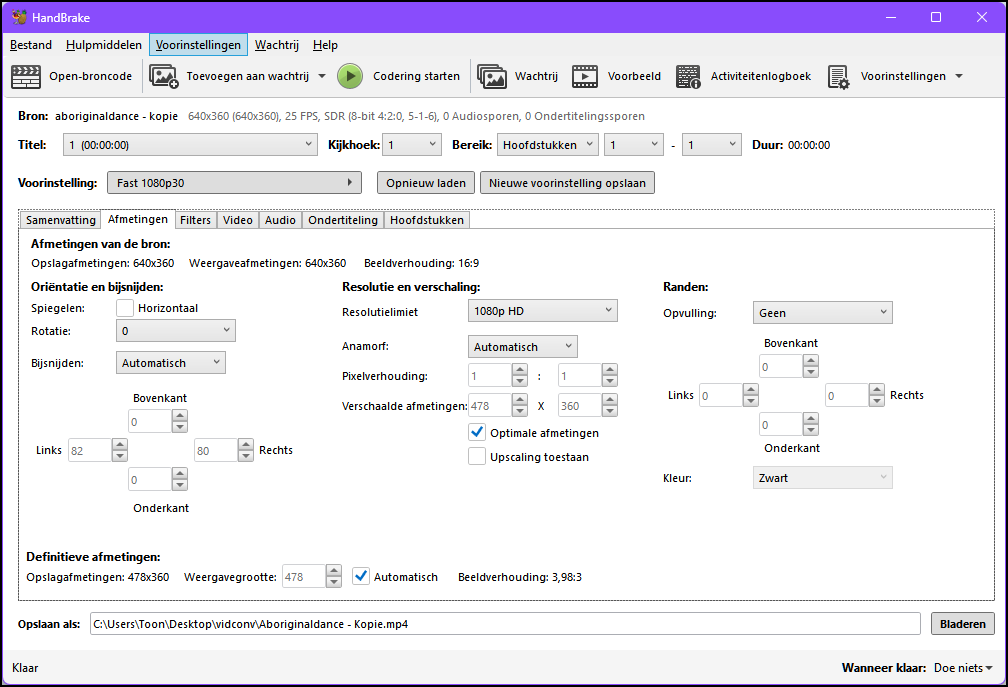 |
| Aan conversie-opties alvast geen gebrek in Handbrake |
Mixxx (www.mixxx.org)
Mixxx laat je als dj digitale muziek mixen via een virtuele draaitafelopstelling in een flexibele omgeving. Je importeert je muziekcollectie, stelt cue-punten in en synchroniseert het tempo van meerdere tracks. Met automatische beatmatching maak je precieze overgangen. Je gebruikt effecten, loops en samples om je mix vorm te geven. Heb je een MIDI-controller, dan kun je die koppelen voor extra controle. Mixxx analyseert BPM en toont golfvormen om je visueel te ondersteunen tijdens het mixen. Je kunt live streamen of je set opnemen.
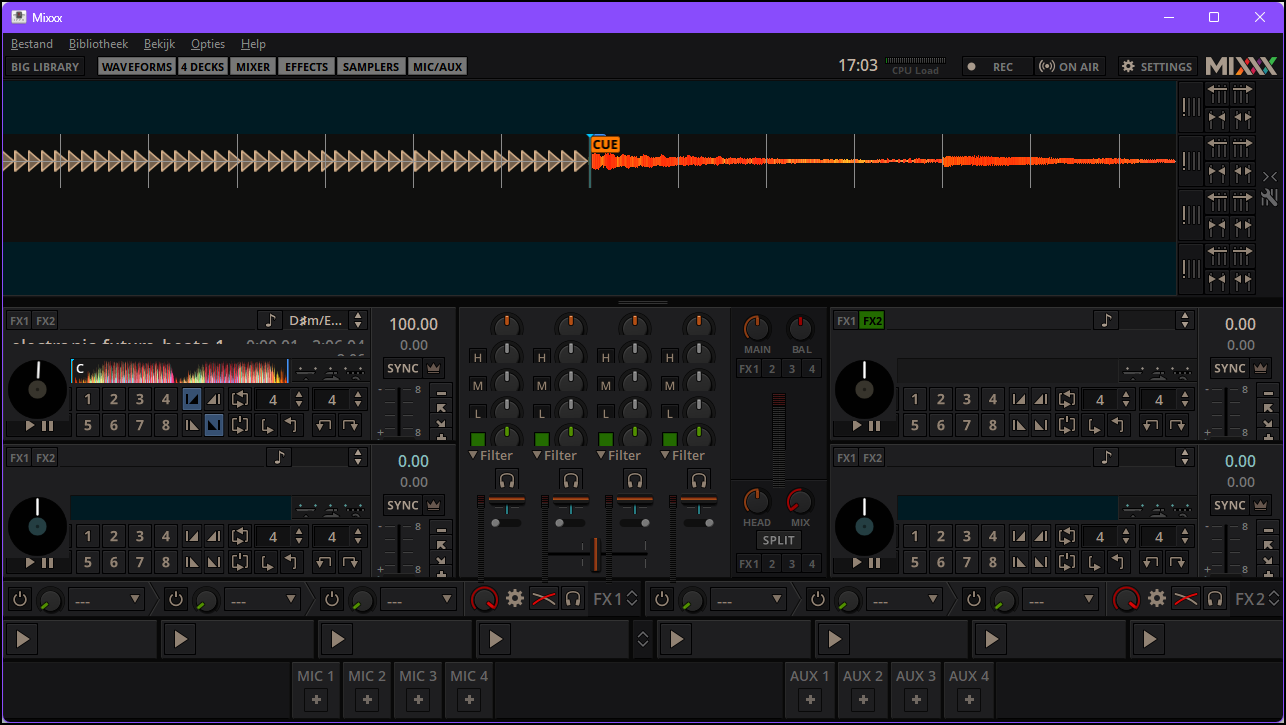 |
| Virtuele mengtafels: laat die knopjes maar komen |
VLC Media Player (www.videolan.org)
Al meegemaakt dat een app of toestel een mediabestand weigert? Met VLC Media Player speel je bijna elk audio- of videoformaat af zonder extra codecs. Je opent lokale bestanden, dvd’s, blu-rays, netwerkstreams of webcambeelden. Tijdens het afspelen pas je beeld en geluid aan, zoals helderheid, ondertitels of audiokanalen. VLC ondersteunt ook afspeellijsten. Video’s streamen naar andere toestellen of je scherm opnemen stel je in via het menu. Het uiterlijk is aanpasbaar en uitbreidbaar met plug-ins.
Windows, macOS, Linux, Android
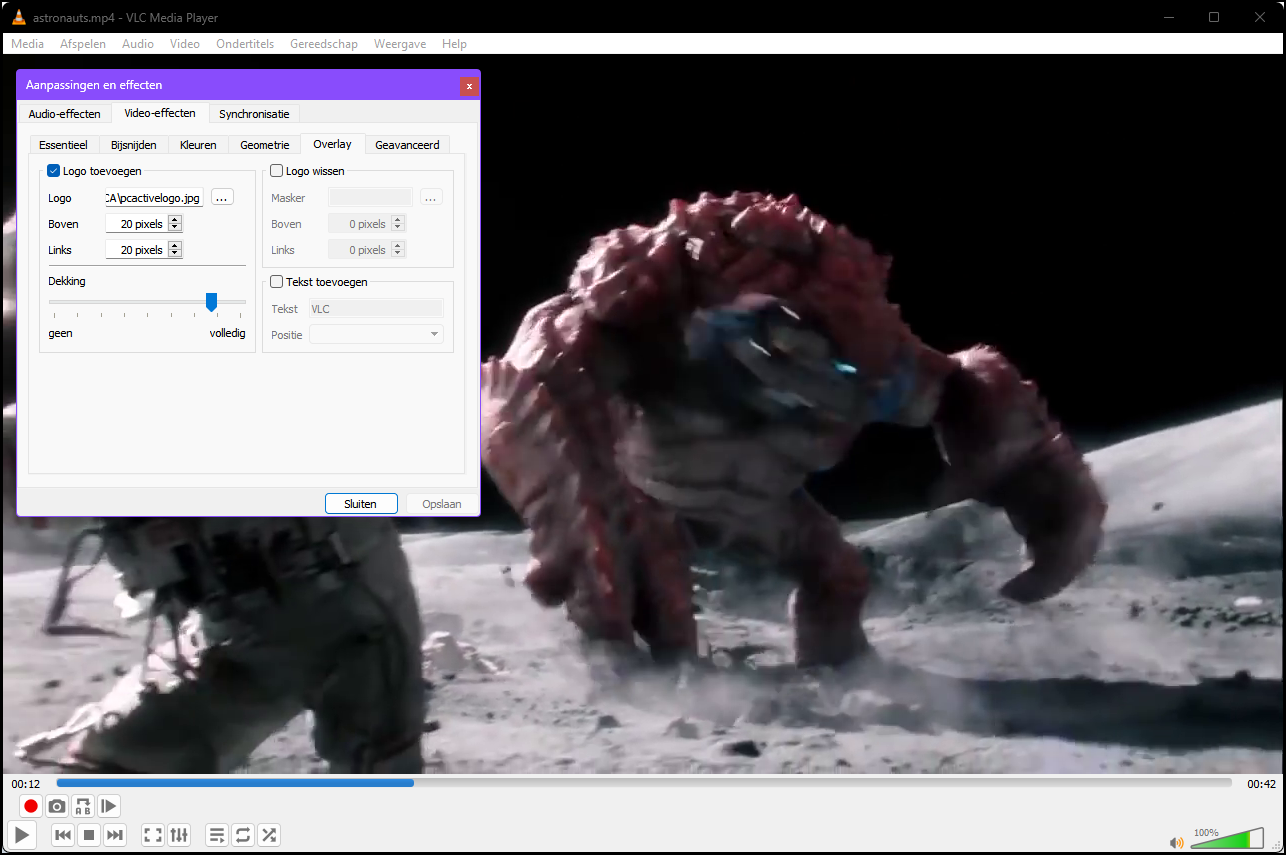 |
| Je kunt ook heel wat effecten toepassen op je videobeelden |
Greenshot (www.getgreenshot.org)
Met Greenshot maak je snel schermafbeeldingen van je volledige scherm, een actief venster of een zelfgekozen gebied. Je stelt in of je na elke opname meteen wilt bewerken, opslaan of kopiëren naar het klembord. In de editor voeg je objecten als pijlen, tekst of markeringen toe. Maak je vaak screenshots, dan stel je sneltoetsen in zodat je niet telkens het menu hoeft te gebruiken. Je exporteert je afbeelding naar bestand, printer, e-mail of toepassingen als Word of Imgur.
Windows, (macOS)
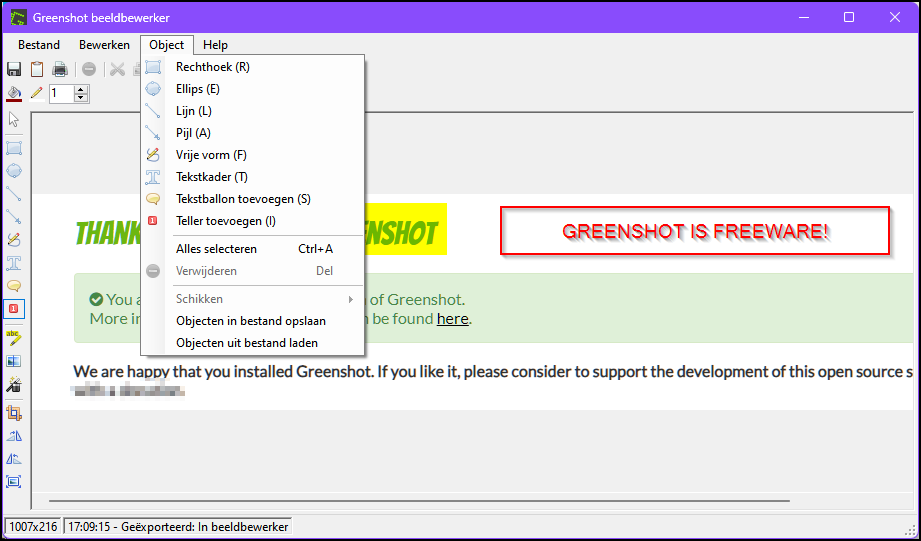 |
| Complexere schermafbeeldingen maken en bewerken is geen probleem |
Notepad++ (www.notepad-plus-plus.org)
Als eenvoudige editors zoals Kladblok niet volstaan voor het bewerken van code of scripts, is Notepad++ een krachtig alternatief. Je opent meerdere bestanden via tabbladen en krijgt kleurcodering voor tientallen programmeertalen. Tijdens het typen krijg je suggesties, inspringingen en foutstructuren (zoals ontbrekende haakjes) om sneller te werken. Je zoekt en vervangt met reguliere expressies, selecteert tekstblokken op kolomniveau en kunt macro’s opnemen voor repetitieve taken. Zelfs bij grote bestanden blijft Notepad++ responsief. De interface pas je aan met thema’s, plug-ins en zelfgekozen sneltoetsen.
Windows
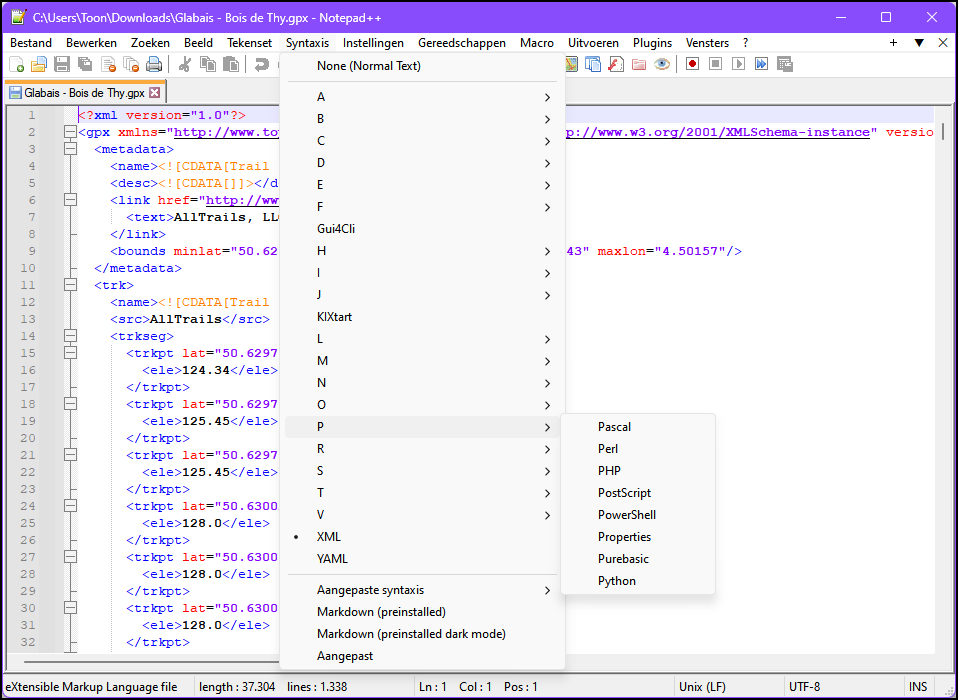 |
| Scripts bewerken doe je toch niet vanuit Kladblok? |
WinDirStat (www.windirstat.net)
Raakt je schijf vol en wil je weten wat de meeste ruimte inneemt, dan toont WinDirStat een visuele kaart van alle bestanden en mappen op je systeem. Je kiest zelf welke schijf of map je analyseert. Elk bestandstype krijgt een kleur, zodat je meteen ziet waar de grootste bestanden zitten. Je kunt sorteren op grootte, bestandstype of pad en daarna bestanden openen of verwijderen. Heb je veel ongebruikte downloads of vergeten archieven, dan is WinDirStat een handige opruimhulp.
Windows
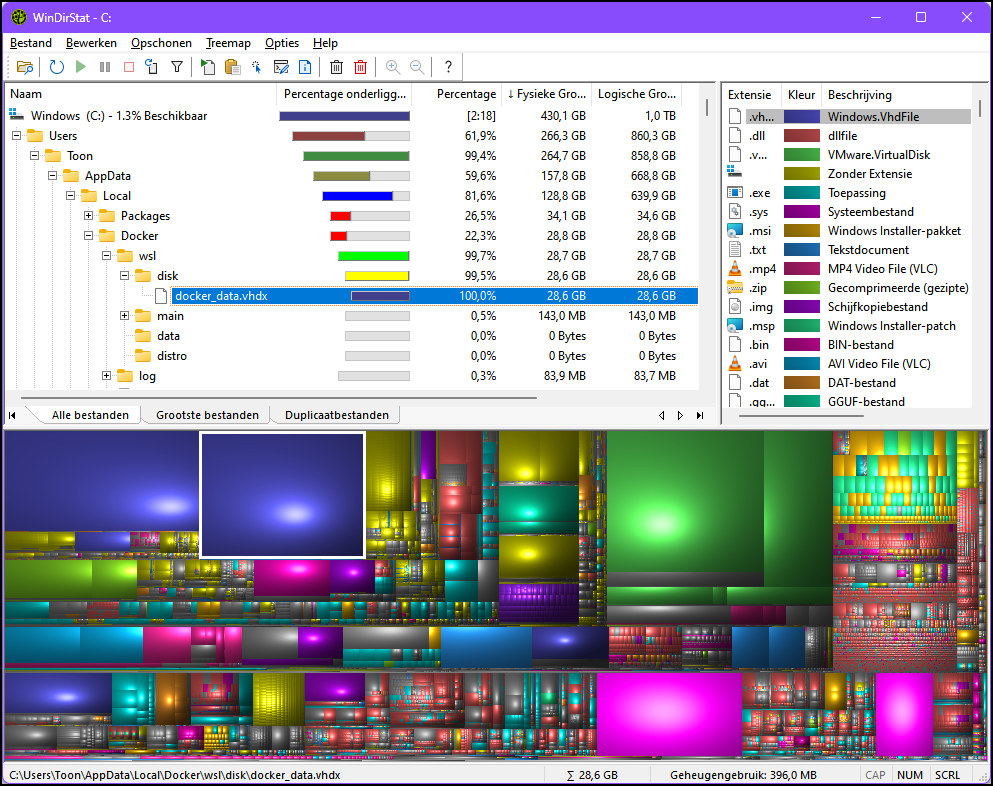 |
| WinDirStat helpt je de grootste ruimtevreters op te sporen |
PeaZip (peazip.github.io)
PeaZip laat je snel bestanden in- en uitpakken in meer dan 200 formaten, waaronder zip, 7z en tar. RAR-compressie wordt niet ondersteund, maar je kunt RAR-bestanden wel uitpakken. Je versleutelt archieven met AES-256-codering, splitst of voegt ze samen en controleert op fouten. Sleep bestanden naar het venster of gebruik filters om snel te selecteren. Je automatiseert acties via drag-and-drop of batchscripts. Daarnaast kun je ook bestanden vergelijken via zogeheten hashfuncties. De interface biedt uitgebreide opties, zodat je de opdrachtregel niet hoeft te gebruiken.
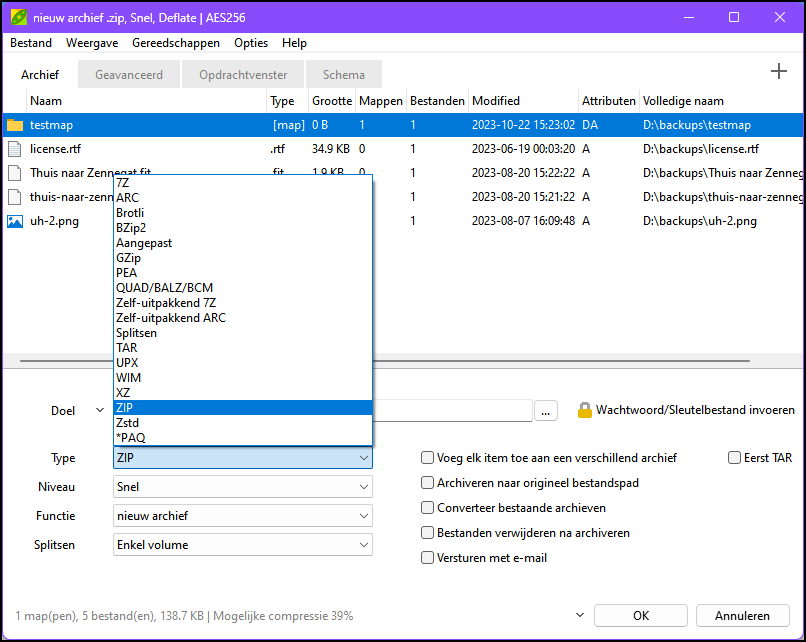 |
| PeaZip biedt veel meer dan zip |
FreeFileSync (www.freefilesync.org)
FreeFileSync helpt je twee mappen te vergelijken en gesynchroniseerd te houden. Je kiest zelf of je bestanden één richting op kopieert of beide mappen gelijk houdt. Voor elk bestand zie je vooraf wat er gebeurt, zodat je geen fouten maakt. Je kunt back-ups of synchronisaties automatisch uitvoeren via batchbestanden. Een ingebouwde planner voor terugkerende taken ontbreekt helaas. Werken met externe schijven of netwerkmappen gaat vlotter, omdat handmatige controles niet nodig zijn. Met filters sluit je specifieke bestanden uit of neem je ze net wel mee.
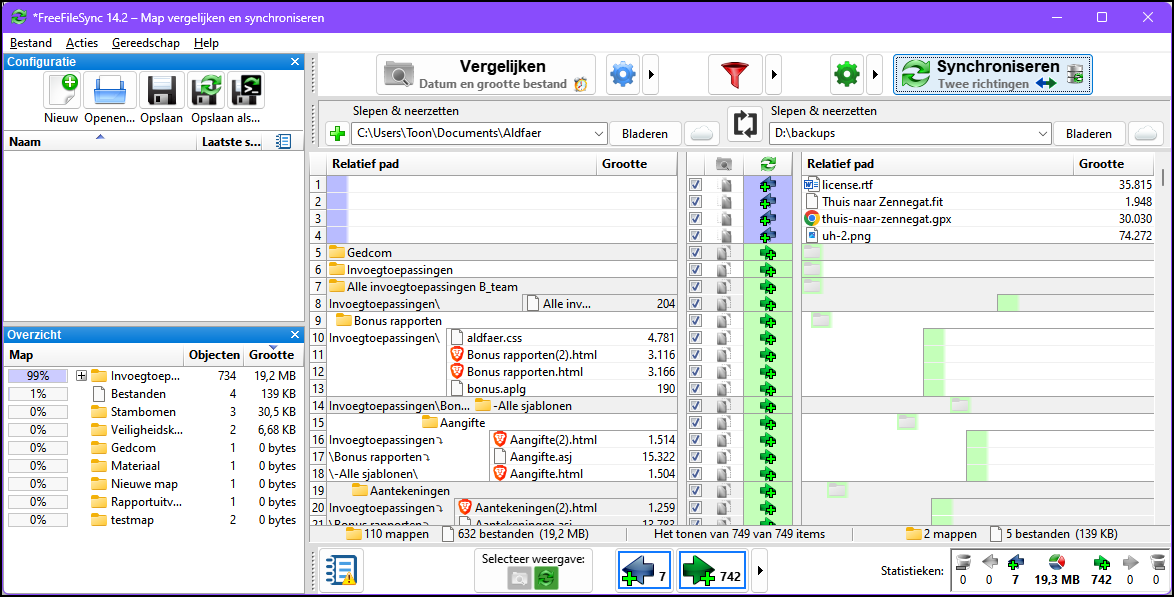 |
| Wanneer je de interface van FreeFileSync wat in de vingers hebt, gaat back-uppen en synchroniseren haast vanzelf |
Recuva (www.ccleaner.com/nl-nl/recuva)
Als je per ongeluk bestanden hebt verwijderd van je harde schijf, usb-stick of geheugenkaart, kan Recuva helpen ze te herstellen. Je selecteert de locatie waar de bestanden ontbraken en start een scan. Daarna zie je welke bestanden nog te redden zijn en kies je wat je terugzet. Recuva ondersteunt bestandstypen als documenten, foto’s en muziek. Voor een diepere zoektocht gebruik je de diepe scan, maar die duurt wel langer. De gratis versie volstaat voor persoonlijk gebruik, maar biedt geen geavanceerde opties of ondersteuning.
Windows
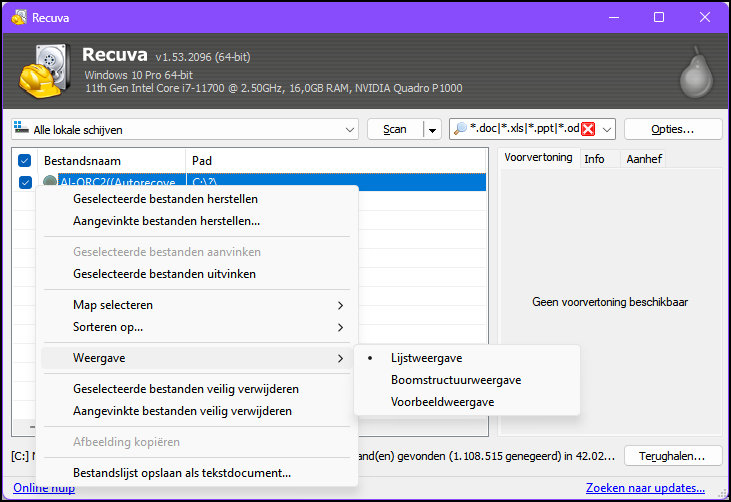 |
| Bestanden kwijtgespeeld? Goede kans dat Recuva ze weet op te vissen |
Photorec (www.cgsecurity.org/wiki/photoRec)
PhotoRec herstelt per ongeluk verwijderde bestanden zoals foto’s, video’s en documenten van harde schijven, geheugenkaarten en usb-sticks. Zelfs bij een corrupte partitie zoekt het programma naar bekende bestandssignaturen. Je selecteert een schijf, kiest een opslaglocatie en PhotoRec doet de rest. Je kunt ook grote hoeveelheden bestanden tegelijk terughalen. Het meegeleverde TestDisk helpt om verloren partities te herstellen. Je hebt geen diepgaande technische kennis nodig, maar je moet wel enkele keuzes maken tijdens het proces.
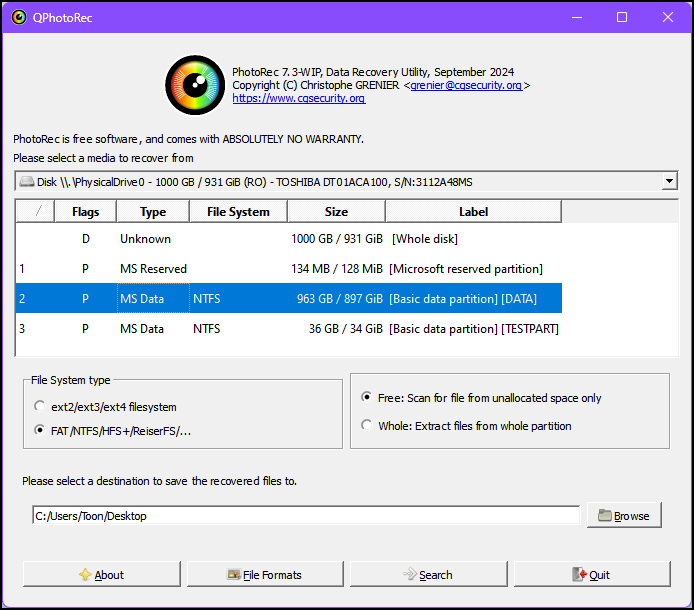 |
| Niet zo gepolijst maar wel krachtig |
Cryptomator (www.cryptomator.org)
Bij de meeste cloudopslagdiensten worden je gegevens wel versleuteld, maar beheert de aanbieder zelf de encryptiesleutels. Cryptomator biedt een oplossing door je bestanden lokaal te versleutelen vóór ze naar de cloud gaan. Je werkt met een virtuele kluis waarin je zelf bepaalt welke bestanden je beveiligt. Deze kluis functioneert als een gewone map, terwijl alle inhoud versleuteld blijft met je wachtwoord. Cryptomator werkt vlot met populaire diensten als Dropbox, Google Drive en OneDrive, zolang je een lokaal gesynchroniseerde map gebruikt.
Windows, macOS, Linux, Android, iOS
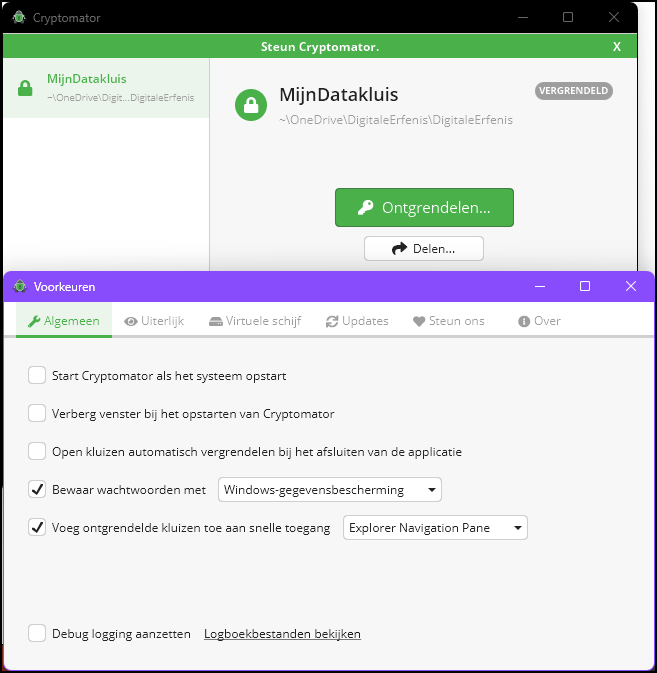 |
| Via je lokale synchronisatiemap versleutel je ook de data in je cloudopslagruimte |
KeePassXC (www.keepassxc.org)
KeePassXC slaat al je wachtwoorden op in een sterk versleutelde database die je alleen kunt openen met een hoofdwachtwoord of sleutelbestand. Dankzij een browserextensie kun je ook automatisch inloggegevens laten invullen op websites. Je kunt je wachtwoorden overzichtelijk organiseren in mappen of zelfs in meerdere afzonderlijke kluizen. De ingebouwde generator helpt je om unieke, sterke wachtwoorden aan te maken. Hoewel de database lokaal wordt opgeslagen, kun je die veilig versleuteld synchroniseren via bijvoorbeeld cloudopslag, zodat je toegang hebt op andere apparaten (met apps als Keepass2Android of Strongbox).
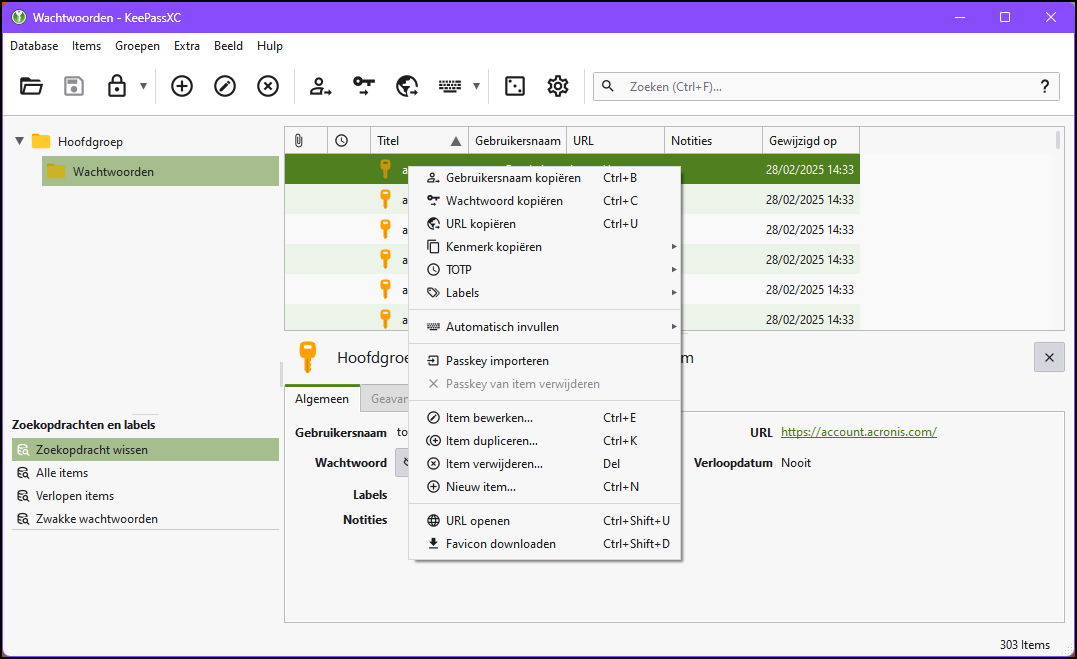 |
| Stop al je logins in een stevig vergrendelde digitale kluis |
Mullvad Browser (www.mullvad.net/nl/browser)
Veel browsers verzamelen gegevens over je gedrag, ook in privémodus. Mullvad Browser blokkeert trackers standaard en verbergt je digitale vingerafdruk, zodat websites je niet herkennen via je apparaatinstellingen. De browser wist ook automatisch cookies en je browsergeschiedenis bij afsluiten. Je hoeft in principe niets te configureren om beschermd te zijn. Mullvad Browser werkt samen met een VPN, maar ook zonder ben je minder herkenbaar. Sommige websites functioneren dan mogelijk minder goed, maar dat is de prijs voor verhoogde anonimiteit.
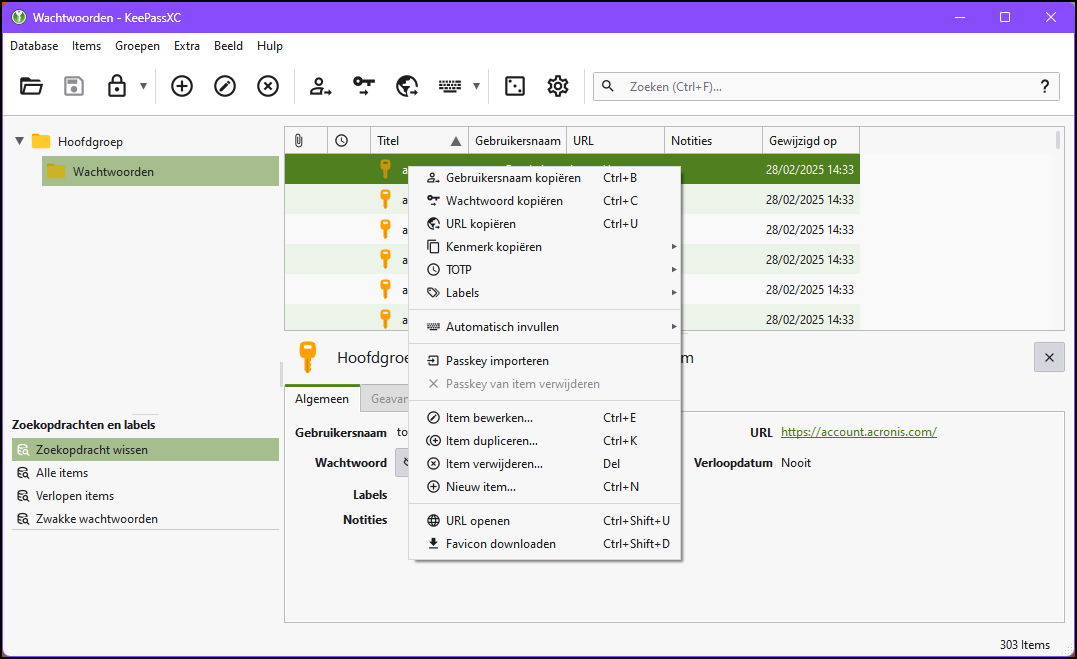 |
| Mullvad Browser: voor wie privacy belangrijk vindt |
Proton VPN / Vivaldi (www.protonvpn.com/nl www.vivaldi.com/nl)
Proton VPN versleutelt je internetverbinding en leidt het verkeer om via beveiligde servers, waardoor je provider en derden je online activiteiten niet kunnen volgen. Je kiest uit servers wereldwijd om bijvoorbeeld geografische beperkingen te omzeilen.
De gratis versie biedt basisbescherming met servers in vijf landen en iets lagere snelheden, maar blokkeert wel datalekken en houdt ook DNS-verzoeken privé. De app werkt in principe direct na installatie. Onlangs werd Proton VPN geïntegreerd in de Vivaldi-desktopbrowser, eveneens een Europees (Noors) project, met focus op privacy.
Windows, macOS, Linux, Android, iOS
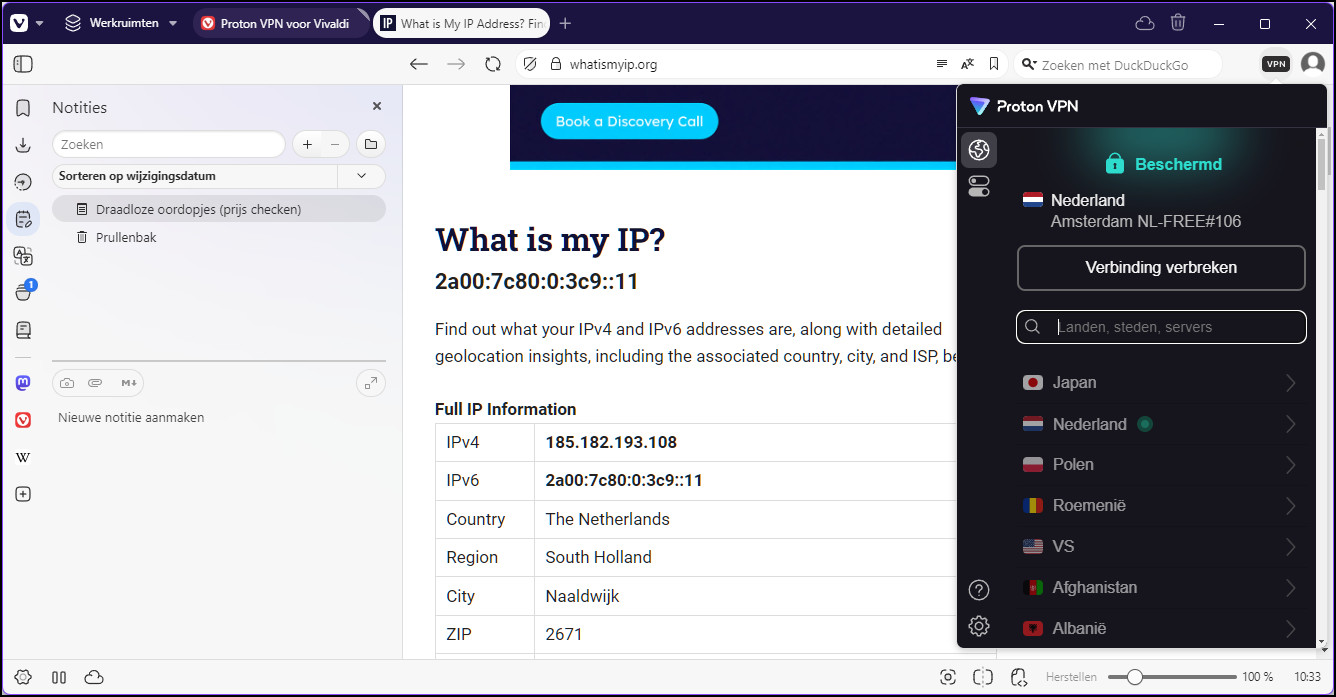 |
| Een VPN-verbinding om je connectie te anonimiseren, nu ook direct vanuit Vivaldi |